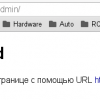Заказчику потребовалось подключить USB–ключ для банковской системы к Linux–серверу в облаке, где он разворачивает свой разработанный продукт. Напрямую подключить USB–ключ к виртуальной машине нельзя — она работает в отказоустойчивом кластере и может быть смигрирована на любой из хост-серверов без даунтайма.
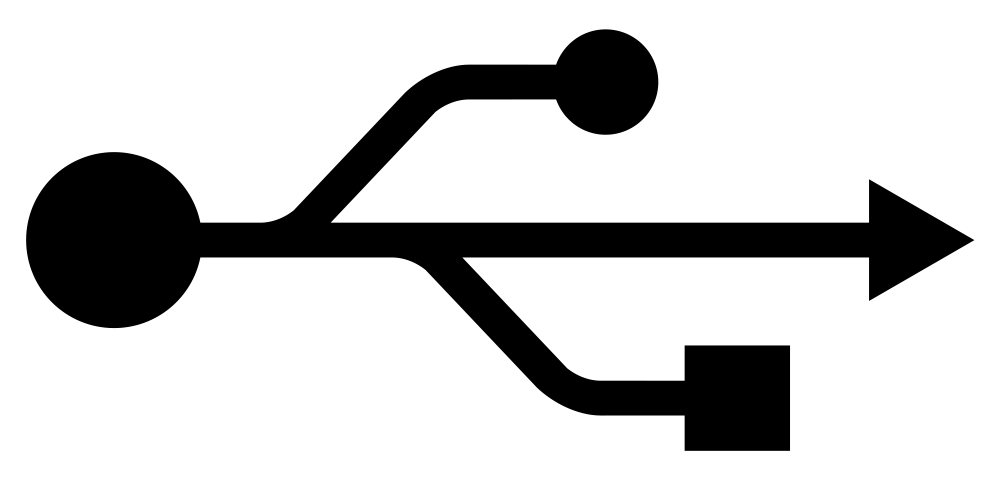
Давайте посмотрим, как реализовать проброс USB–ключа по сети в виртуальную машину с Linux в облаке Azure Pack Infrastructure от InfoboxCloud.
Раз подключить ключ к виртуальной машине нельзя — его нужно подключить к чему-то реальному. Есть аппаратные решения, например AnyWhere USB, но заказчик выбрал более универсальное решение: выделенный сервер в ЦОД Infobox (что для одного ключа получилось дешевле — аппаратные требования к выделенному серверу для такой задачи минимальны — можно использовать самый дешевый сервер с софтовым Raid).
Для проброса использовалось ПО USB Redirector (версия для Linux бесплатна).
На и в виртуальную машину в облаке была установлена Ubuntu 16.04 LTS и были применены все обновления.
apt-get update && apt-get -y upgrade && apt-get -y dist-upgradeДля установки USB Redirector потребуются исходные тексты ядра, установите их:
apt-get install linux-sourceТеперь необходимо отключить обновления ядра ОС, так как они могут сломать работу USB Redirector (служба проброса после обновления ядра не будет запускаться до переустановки), если необходимо — их можно устанавливать вручную переустанавливая USB Redirector.
sudo apt-mark hold linux-image-generic linux-headers-genericУстановка и настройка USB Redirector на сервере с подключенным ключом USB
Скачайте USB Redirector:
wget http://www.incentivespro.com/usb-redirector-linux-x86_64.tar.gzРаспакуйте:
tar -xvzf usb-redirector-linux-x86_64.tar.gzПерейдите в папку с ним:
cd usb-redirector-linux-x86_64/Разрешите запуск инсталлятора:
chmod +x installer.shУстанавливаем сервер:
./installer.sh install-serverЕсли все прошло корректно, вы увидите сообщение об этом.
Добавьте службу проброса в автозагрузку, если ранее этого не произошло:
systemctl enable rc.usbsrvd
Подключив USB–ключ к выделенному серверу проверим какие USB–устройства доступны:

Есть 2 варианта расшарить устройство по сети.
Вариант 1:
usbsrv -share -vid 2022 -pid 0202 -usbport 2-1, в этом случае мы привязываемся к конкретному id устройства и порту, если включить usb-ключ в другой порт сервера — номер usb порта сменится и работать не будет.
Вариант 2:
usbsrv -share 1
, в этом случае мы привязываемся только к id устройства.
Теперь USB–устройство расшарено по сети.
Конечно делать его доступным для всех пользователей Интернет не правильно, поэтому добавим ограничения в firewall:
ufw allow 22
ufw allow from *.*.*.* to any port 32032
ufw enable,
где вместо *.*.*.* нужно написать адрес сервера, с которого разрешено подключение.
Установка клиента USB Redirector в облаке
Скачайте USB Redirector:
wget http://www.incentivespro.com/usb-redirector-linux-x86_64.tar.gzРаспакуйте:
tar -xvzf usb-redirector-linux-x86_64.tar.gzПерейдите в папку с ним:
cd usb-redirector-linux-x86_64/Разрешите запуск инсталлятора:
chmod +x installer.shУстанавливаем сервер:
./installer.sh install-clientЕсли все прошло корректно, вы увидите сообщение об этом.
Добавьте службу проброса в автозагрузку, если ранее этого не произошло:
systemctl enable rc.usbsrvdТеперь добавим наш сервер:
usbclnt -addserver **.**.**.**:32032, где вместо **.**.**.** нужно указать ip–адрес сервера.
Теперь можно посмотреть список доступных устройств:
usbclnt -list

Видим, что на сервере 1 доступно устройство 1.
Подключаем:
usbclnt -connect 1-1Включаем автоматическое соединение с устройством:
usbclnt -autoconnecton 1-1Проверяем:
usbclnt -list
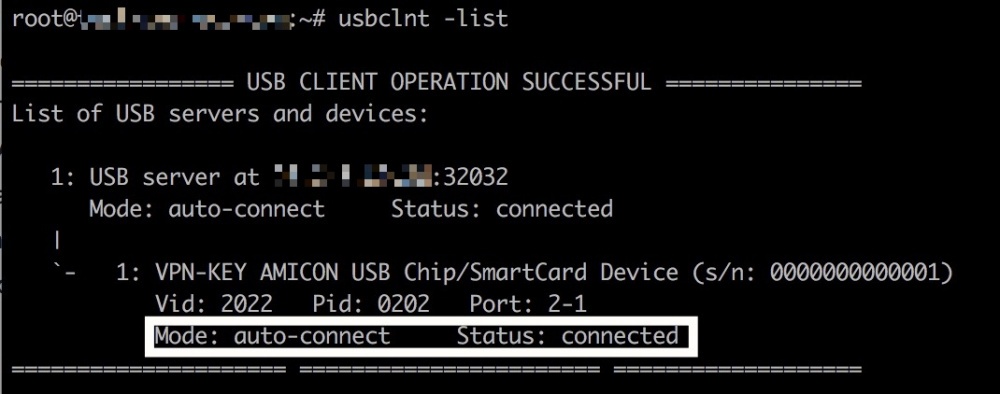
USB–ключ был успешно проброшен в виртуальную машину в облаке.
Если вы хотите попробовать наши облака, оставьте заявку на тестирование на главной странице https://infoboxcloud.ru.
Если вы не можете оставлять комментарии на Хабре, напишите нам в Сообществе InfoboxCloud.
Успешной работы!
Автор: Infobox